Calendar コントロールは、カレンダー機能を提供し、ユーザーが日付を選択できるようにするコントロールを表します。
基本的なプロパティや、イベント処理について説明をします。
Calendar を表示するには?
Calendar を表示するのは、かんたんです。XAML だと以下のタグのみで表示することができます。
XAMLの例
<Calendar />
C#の例
Calendar cal = new Calendar(); root.Children.Add(cal);
指定した日が含まれる月をカレンダーに表示するには?
指定した日が含まれる月をカレンダーに表示するには、以下の DisplayDate プロパティを使用します。
| プロパティ | 説明 |
|---|---|
| DisplayDate | カレンダーに表示する日付を取得または設定します |
以下に例を示します。
この例では、DisplayDate に「2020年10月10日」を設定しています。カレンダーには「2020年10月10日」を含む月が表示されます。
XAMLの例
<Calendar DisplayDate="2020/10/10"/>
C#の例
Calendar cal = new Calendar(); cal.DisplayDate = new DateTime(2020, 10, 10); root.Children.Add(cal);
実行例を以下に示します。
現在選択されている日付を取得または設定するには?
現在選択されている日付を取得または設定するには、以下の SelectedDate プロパティを使用します。
| プロパティ | 説明 |
|---|---|
| SelectedDate | カレンダーに表示する日付を取得または設定します |
以下に例を示します。
この例では、2020年5月5日を SelectedDate に設定しており、表示上は水色になり、選択されている状態を表します。
ちなみに、グレーになっている 2020年5月10日 は「今日(アプリを実行した日)」を表して入ります。
XAMLの例
<Calendar SelectedDate="2020/5/5"/>
C#の例
Calendar cal = new Calendar(); cal.SelectedDate = new DateTime(2020, 5, 5); root.Children.Add(cal);
※複数の日付を選択する場合は SelectedDates プロパティを使用します。詳しくは、以下の「日付の選択方法を変更するには?」を参照してください。
日付の選択方法を変更するには?
既定では、1日の日付のみを選択できるようになっているのですが、以下に示す SelectionMode プロパティの値を変更することで、選択方法を変えることができます。
| プロパティ | 説明 |
|---|---|
| SelectionMode | 日付の選択方法を取得または設定します |
SelectionMode プロパティに設定できる値は、以下に示す CalendarSelectionMode 列挙型 の値です。
| 値 | 説明 |
|---|---|
| MultipleRange | 隣接していない複数の日付範囲を選択できます。後述する SelectedDates プロパティを使用すると、選択した日付を取得できます。 |
| None | 日付を選択することはできません。 |
| SingleDate | 1つの日付のみを選択することができます。 |
| SingleRange | 1つの日付範囲を選択することができます。複数の日付範囲を選択したい場合は MultipleRange を使用します。 |
以下に例を示します。
複数の日付範囲を選択する例
SelectionMode プロパティに MultipleRange を指定して、コードで複数の日付範囲を選択する例を示します。
この例では、2020年5月2日〜2020年5月7日、2020年5月13日〜2020年5月15日、2020年5月26日〜2020年5月29日を選択状態にします。
C#の例
Calendar cal = new Calendar();
cal.SelectionMode = CalendarSelectionMode.MultipleRange;
cal.SelectedDates.AddRange(new DateTime(2020, 5, 2),
new DateTime(2020, 5, 7));
cal.SelectedDates.AddRange(new DateTime(2020, 5, 13),
new DateTime(2020, 5, 15));
cal.SelectedDates.AddRange(new DateTime(2020, 5, 26),
new DateTime(2020, 5, 29));
root.Children.Add(cal);
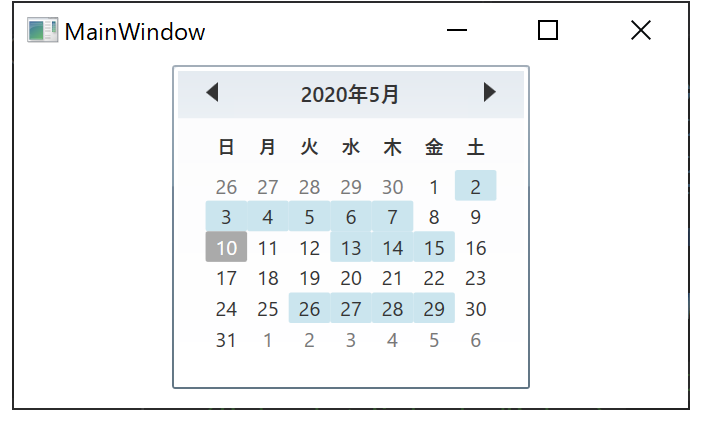
実行例
XAML の場合は、SelectedDates プロパティを使用して連続した日付を選択することができません。ただし、単一の日を複数選択することは可能です。
以下は、2020年5月2日、2020年5月13日、2020年5月26日を選択します。
XAMLの例
<Calendar SelectionMode="MultipleRange">
<Calendar.SelectedDates>
<sys:DateTime>2020/5/2</sys:DateTime>
<sys:DateTime>2020/5/13</sys:DateTime>
<sys:DateTime>2020/5/26</sys:DateTime>
</Calendar.SelectedDates>
</Calendar>
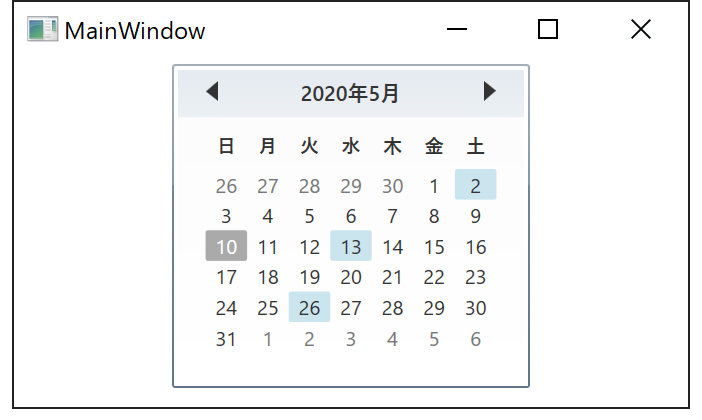
実行例
日付を選択できないようにする例
SelectionMode プロパティに None を指定して、日付を選択できないようにする例を示します。
C# の例
Calendar cal = new Calendar(); cal.SelectionMode = CalendarSelectionMode.None; root.Children.Add(cal);
XAML の例
<Calendar SelectionMode="None" />
実行してみるとわかりますが、日付を選択すると枠線がつきますが、水色で塗り潰しになっていないので、その日付は選択されていません。
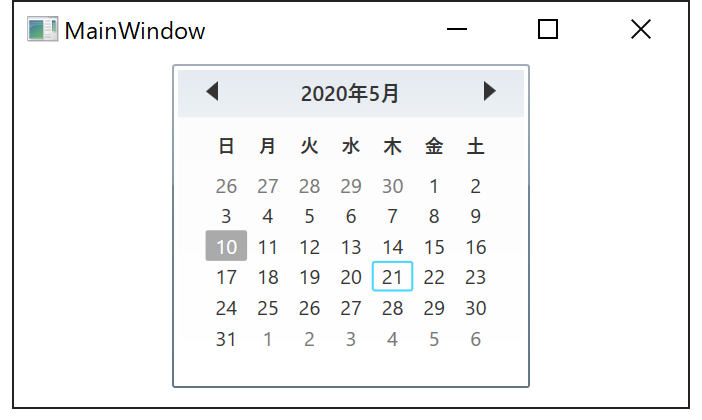
実行例
1つの日付のみを選択する例
SelectionMode プロパティに SingleDate を指定して、1つの日付のみを選択できるようにする例を示します。
C# の例
Calendar cal = new Calendar(); cal.SelectionMode = CalendarSelectionMode.SingleDate; cal.SelectedDate = new DateTime(2020, 5, 26); root.Children.Add(cal);
XAML の例
<Calendar SelectionMode="SingleDate"
<Calendar.SelectedDate>
<sys:DateTime>2020/5/26</sys:DateTime>
</Calendar.SelectedDate>
</Calendar>
実行例を以下に示します。この例では2020年5月26日を選択しています。
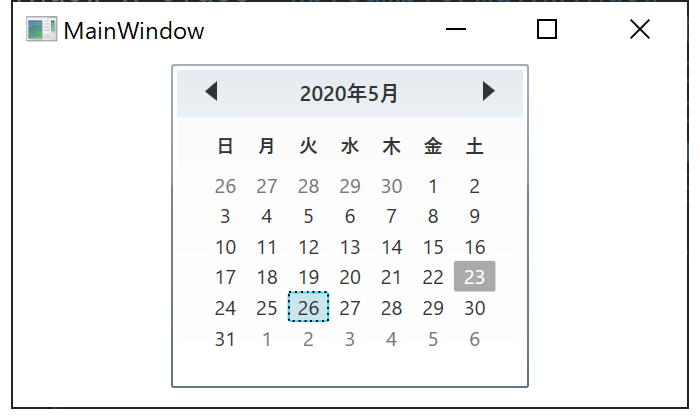
実行例
1つの日付範囲を選択する例
SelectionMode プロパティに SingleRange を指定して、1つの日付範囲を選択できるようにする例を示します。 C# の例
Calendar cal = new Calendar();
cal.SelectionMode = CalendarSelectionMode.SingleRange;
cal.SelectedDates.AddRange(
new DateTime(2020, 5, 12), new DateTime(2020, 5, 15));
root.Children.Add(cal);
XAML では 1つの日付範囲を設定することができないようです。以下のように SelecgionMode を設定することはできます。
XAML の例
<Calendar SelectionMode="SingleRange" />
実行例を以下に示します。この例では 2020年5月12日 〜 2020年5月15日 を選択しています。
選択不可能な日を設定するには?
カレンダーで選択されると困る日がある場合は、以下に示す BlackoutDate プロパティを使用します。
| プロパティ | 説明 |
|---|---|
| BlackoutDates | 選択不可能日を取得または設定します。 SelectionMode プロパティが “None” 以外にする必要があります。 |
以下に例を示します。この例では 2020年5月1日 〜 2020年5月10日 と 2020年5月20日を選択不可能日に設定します。
C# の例
Calendar cal = new Calendar();
cal.SelectionMode = CalendarSelectionMode.MultipleRange;
cal.BlackoutDates.Add(
new CalendarDateRange(
new DateTime(2020, 5, 1), new DateTime(2020, 5, 10)));
cal.BlackoutDates.Add(
new CalendarDateRange(
new DateTime(2020, 5, 20)));
root.Children.Add(cal);
XAML では 1つの日付範囲を設定することができないようです。以下のように SelecgionMode を設定することはできます。
XAML の例
<Calendar SelectionMode="SingleRange" />
実行例を以下に示します。
カレンダーの範囲を制限するには?
カレンダーの範囲を制限するには、以下に示す DisplayDateStart と DisplayDateEnd のプロパティを使用します。 ユーザーは、この範囲外の日付はスクロールや選択をすることはできません。
| プロパティ | 説明 |
|---|---|
| DisplayDateStart | 表示可能範囲の開始日を取得/設定する |
| DisplayDateEnd | 表示可能範囲の終了日を取得/設定する |
以下に例を示します。この例では カレンダーの範囲を 2020年5月10日 〜 2020年5月20日 に制限しています。
C# の例
Calendar cal = new Calendar(); cal.SelectionMode = CalendarSelectionMode.MultipleRange; cal.DisplayDateStart = new DateTime(2020,5,10); cal.DisplayDateEnd = new DateTime(2020, 5, 20); root.Children.Add(cal);
XAML の例
<Calendar DisplayDateStart="2020/5/10" DisplayDateEnd="2020/5/20" />
「今日」を強調表示するかどうかを設定するには?
「今日」を強調表示するかどうかを設定するには、以下に示す IsTodayHighlighted プロパティを使用します。
| プロパティ | 説明 |
|---|---|
| IsTodayHighlighted | 「今日」を強調表示する場合は True、強調表示しない場合は False |
以下に例を示します。この例では IsTodayHighlighted プロパティに False を設定し、「今日」が強調表示されないようにしています。
C# の例
Calendar cal = new Calendar(); cal.IsTodayHighlighted = false; root.Children.Add(cal);
XAML の例
<Calendar IsTodayHighlighted="False" />
以下に実行例を示します。この例を実行した日は 2020年5月24日 なのですが、強調表示されていないことがわかります。
表示する期間を変更するには
Calendar コントロールは、既定で「1ヶ月分」を表示するようになっていますが、以下の DisplayMode プロパティを使用することで、カレンダーに表示する期間を「10年」「1ヶ月」「1年」に切り替えることができます。
| プロパティ | 説明 |
|---|---|
| DisplayMode | カレンダーに表示する期間を取得/設定する。 既定値は「Month(月)」。この他に「Decade(10年)」「Year(年)」を指定することができる。 |
以下に例を示します。
C# の例
Calendar cal = new Calendar(); cal.DisplayMode = CalendarMode.Month; // 月 //cal.DisplayMode = CalendarMode.Decade; // 10年 //cal.DisplayMode = CalendarMode.Year; // 1年 root.Children.Add(cal);
XAML の例
<Grid x:Name="root">
<Grid.ColumnDefinitions>
<ColumnDefinition />
<ColumnDefinition />
<ColumnDefinition/>
</Grid.ColumnDefinitions>
<StackPanel Grid.Column="0">
<Calendar DisplayMode="Decade" />
<TextBlock Text="DisplayMode = Decade" HorizontalAlignment="Center"/>
</StackPanel>
<StackPanel Grid.Column="1">
<Calendar DisplayMode="Month" />
<TextBlock Text="DisplayMode = Month" HorizontalAlignment="Center"/>
</StackPanel>
<StackPanel Grid.Column="2">
<Calendar DisplayMode="Year" IsTodayHighlighted="False"/>
<TextBlock Text="DisplayMode = Year" HorizontalAlignment="Center"/>
</StackPanel>
</Grid>
実行例を以下に示します。
表示する日が変更されたことを知るには?
DisplayDate プロパティ使用することで、指定した日が含まれる月をカレンダーに表示することができました。
DisplayDateChanged イベントを使用すると、「表示する日が変更された」ということを検知することができます。
例えば DisplayDate プロパティに 2010年5月10日 を指定した場合、カレンダーを6月に変更すると DisplayDateChanged イベントが起動します。
以下に例を示します。
XAML の例
<Calendar DisplayDate="2020/5/10"
DisplayDateChanged="Calendar_DisplayDateChanged"/>
C# の例
private void Calendar_DisplayDateChanged(object sender, CalendarDateChangedEventArgs e)
{
MessageBox.Show("DisplayDate プロパティが変更されました");
}
実行例を以下に示します。
表示期間が変更されたことを知るには?
DisplayModeChanged イベントを使用することで、表示期間(DisplayMode プロパティ)の変更を知ることができます。
例を以下に示します。この例では、コンストラクタで DisplayMode を “Decade” に変更しています。DisplayModeChanged イベントが発生し、「DisplayMode が変更されました」を表示します。
XAML の例
<Calendar x:Name="cal" DisplayMode="Month" DisplayModeChanged="Calendar_DisplayModeChanged" />
C# の例
public MainWindow()
{
InitializeComponent();
cal.DisplayMode = CalendarMode.Decade;
}
private void Calendar_DisplayModeChanged(object sender, CalendarModeChangedEventArgs e)
{
MessageBox.Show("DisplayMode が変更されました");
}
日付の選択方法が変更されたことを知るには?
SelectionModeChanged イベントを使用することで、日付の選択方法(SelectionMode プロパティ)の変更を知ることができます。
例を以下に示します。この例では、コンストラクタで SelectionMode を “None” に変更しています。SelectionModeChanged イベントが発生し、「SelectionMode が変更されました」を表示します。
XAML の例
<Calendar x:Name="cal" SelectionMode="SingleDate" SelectionModeChanged="Calendar_SelectionModeChanged" />
C# の例
public MainWindow()
{
InitializeComponent();
cal.SelectionMode = CalendarSelectionMode.None;
}
private void Calendar_SelectionModeChanged(object sender, EventArgs e)
{
MessageBox.Show("SelectionMode が変更されました");
}
選択されている日付が変更されたことを知るには?
SelectedDatesChanged イベントを使用すると、選択されている日付が変更されたことを知ることができます。
例を以下に示します。この例では、コンストラクタで SelectionMode を “None” に変更しています。SelectionModeChanged イベントが発生し、「SelectionMode が変更されました」を表示します。
XAML の例
<Calendar x:Name="cal" SelectionMode="SingleDate" SelectedDatesChanged="cal_SelectedDatesChanged" />
C# の例
public MainWindow()
{
InitializeComponent();
cal.SelectedDate = new DateTime(2020, 5, 15);
}
private void cal_SelectedDatesChanged(object sender, SelectionChangedEventArgs e)
{
MessageBox.Show($"{cal.SelectedDate}が選択されました。");
}

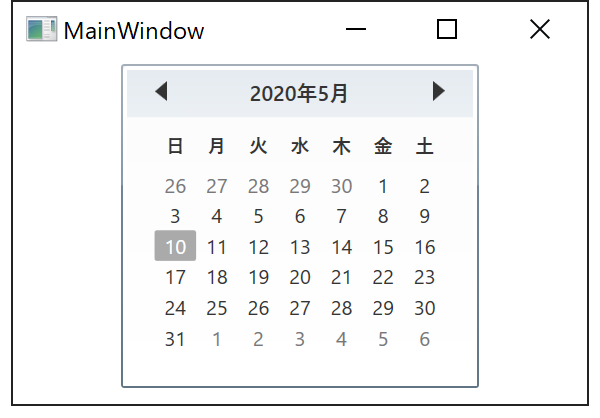
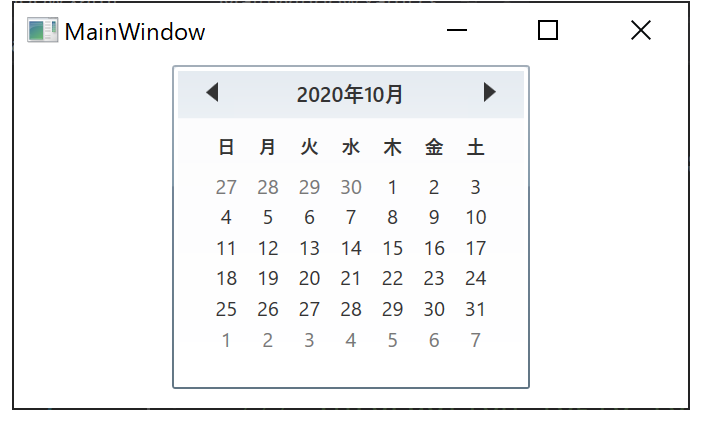
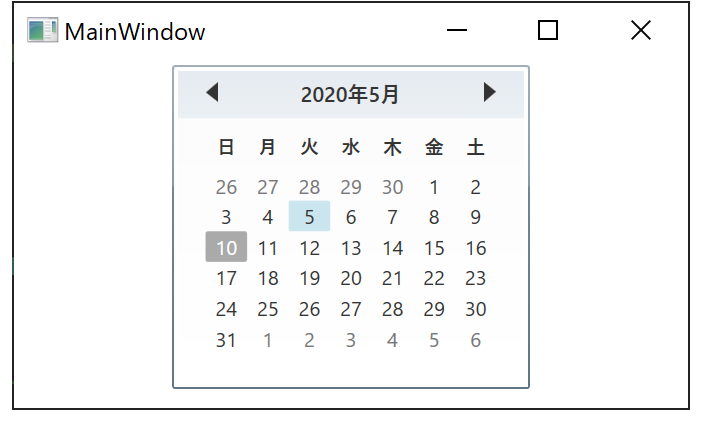
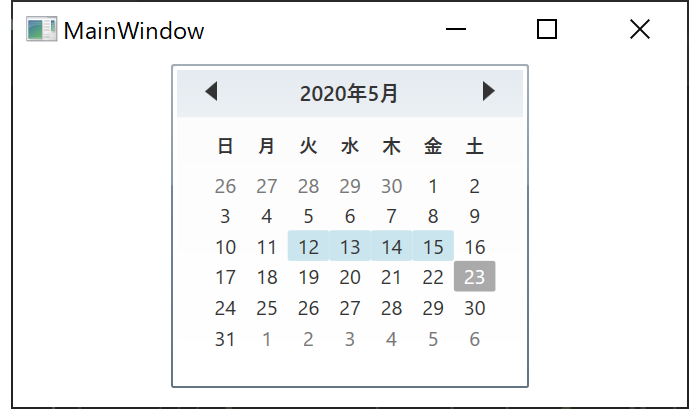
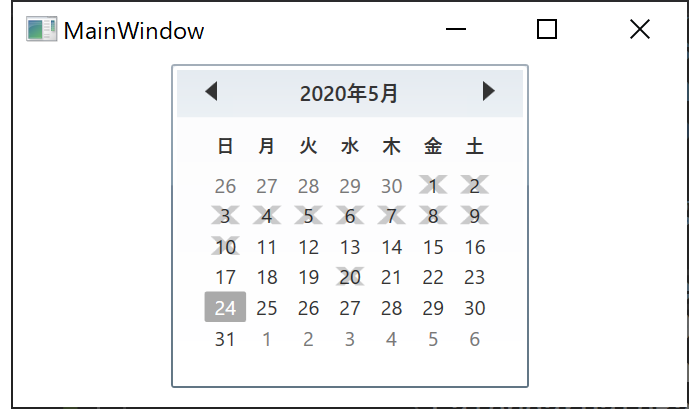
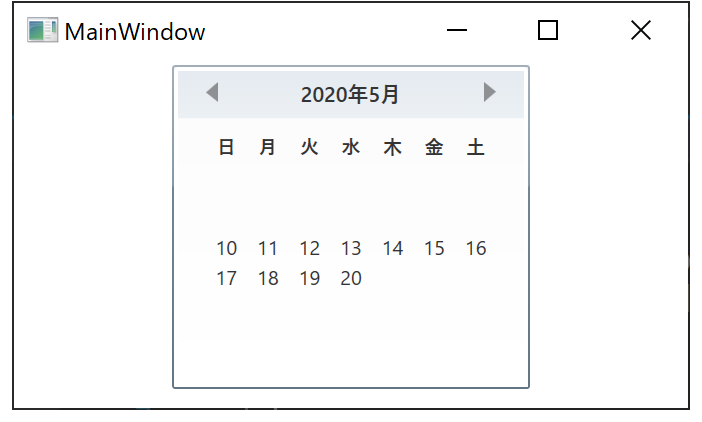
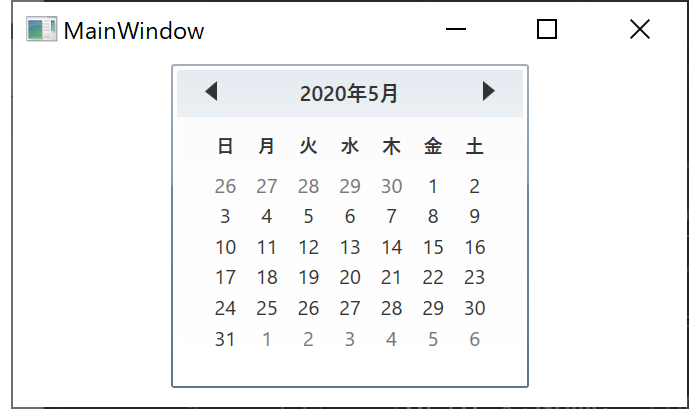
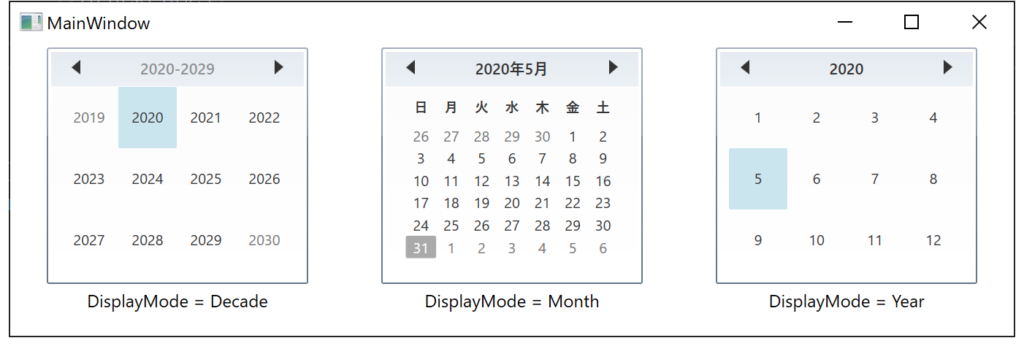
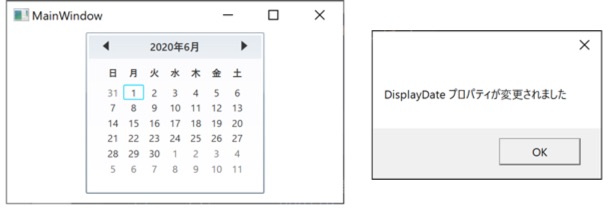
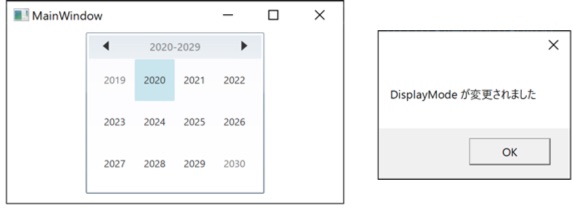

コメント